您好,登錄后才能下訂單哦!
您好,登錄后才能下訂單哦!
如何解決ppt大綱不顯示文字的問題?相信很多沒有經驗的人對此束手無策,為此本文總結了問題出現的原因和解決方法,通過這篇文章希望你能解決這個問題。
在PPT中,點擊新建一個“空白演示文稿”,如圖所示:
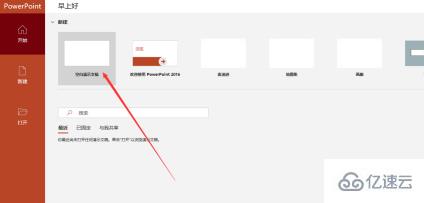
在標題文本框中輸入“一段文字信息”,如圖所示:
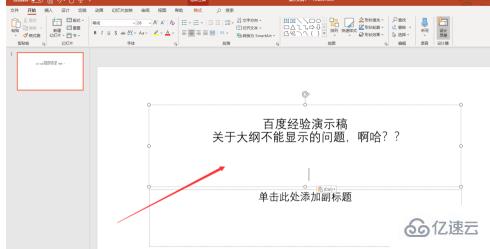
鼠標左鍵點擊副文本框,如圖所示:
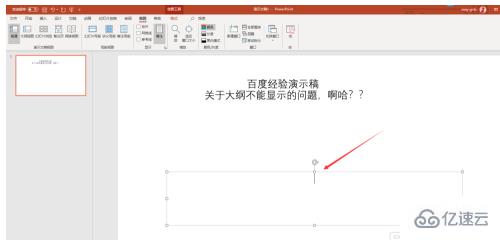
按鍵盤上的“刪除鍵”將副文本框刪除,如圖所示:
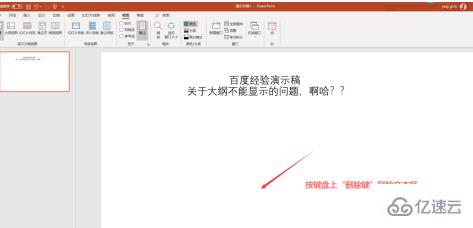
刪除之后,點擊菜單中的“插入”選項,點擊“文本框”,選擇一個文本框插入到幻燈片中,如圖所示:
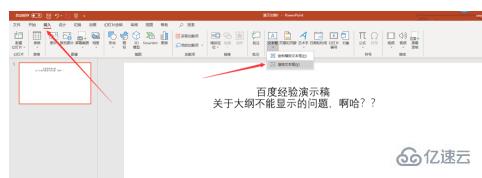
在新插入的文本框中輸入一段文字信息,如圖所示:
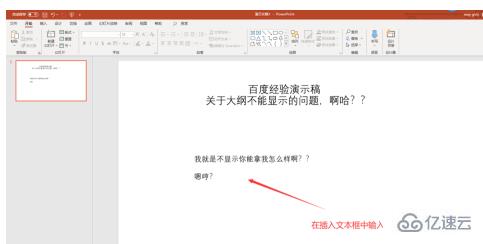
插入完成后,點擊“視圖”,選擇“大綱視圖”,如圖所示:
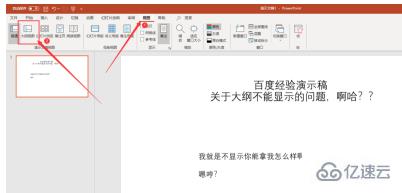
在大綱視圖中,我們可以看到,PPT自帶文本框內容顯示在大綱中,而我們自己新建的文本框文字信息并未顯示出來,如圖所示:
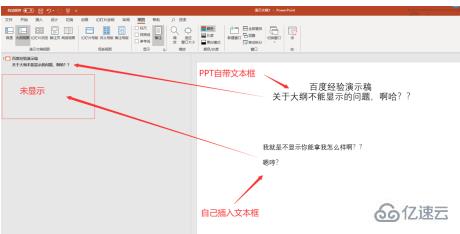
通過以上信息,我們可以清楚的了解到,自己建立的文本框內容是無法在大綱中顯示的
所以要解決這個問題,就只能鼠標右鍵“新建一個幻燈片”,點擊“版式”,選擇一個排版插入到幻燈片中,如圖所示:
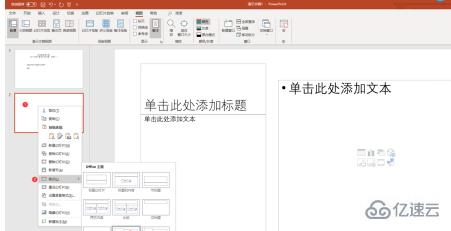
將大綱不能顯示文字信息的幻燈片內容,復制粘貼到新建的幻燈片中,如圖所示:
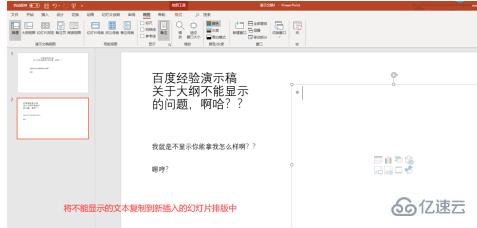
粘貼完成后,點擊大綱視圖,文字就可以在大綱列表中顯示出來了,如圖所示:
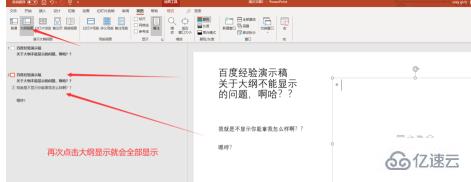
看完上述內容,你們掌握如何解決ppt大綱不顯示文字的問題的方法了嗎?如果還想學到更多技能或想了解更多相關內容,歡迎關注億速云行業資訊頻道,感謝各位的閱讀!
免責聲明:本站發布的內容(圖片、視頻和文字)以原創、轉載和分享為主,文章觀點不代表本網站立場,如果涉及侵權請聯系站長郵箱:is@yisu.com進行舉報,并提供相關證據,一經查實,將立刻刪除涉嫌侵權內容。